在Win10电脑上玩《英雄联盟》FPS一直是60的解决方法
发布时间:2019-06-12 16:48:21 浏览数: 小编:wenxiang
在现在大家最喜欢玩游戏,肯定少不了《英雄联盟》这款游戏,最近有小伙伴在Win10电脑上玩《英雄联盟》,发现右上角的FPS显示一直只有60,像被锁定似的,导致无法正常玩此游戏,所以来到本站反馈该如何解决?接下来,系统族小编给大家详细介绍Win10电脑上玩《英雄联盟》FPS一直只有60的解决方法。
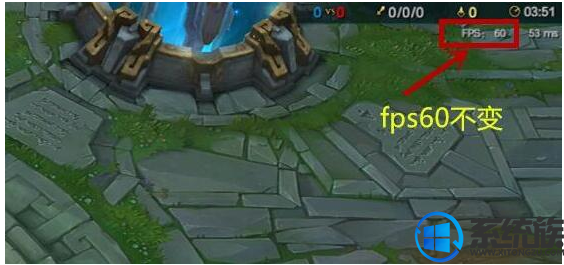
推荐:免激活Win10专业版
方法步骤:
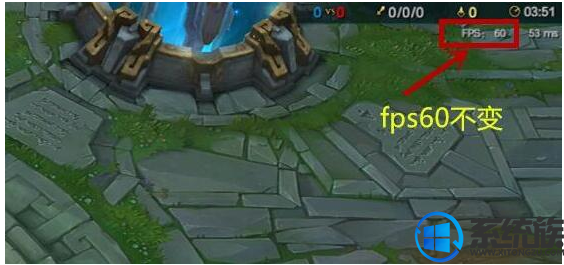
推荐:免激活Win10专业版
1、首先在所有应用里找到xbox程序并将其打开,如图所示:

2、登录微软帐户后,切换至设置页面(齿轮),如图所示:
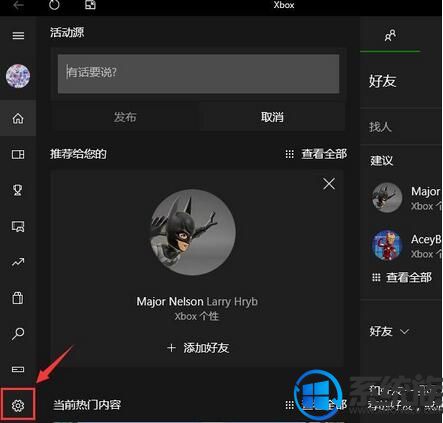
3、在设置窗口中,点击游戏dvr,将使用游戏dvr录制游戏剪辑和屏幕截图关闭即可,如图所示:
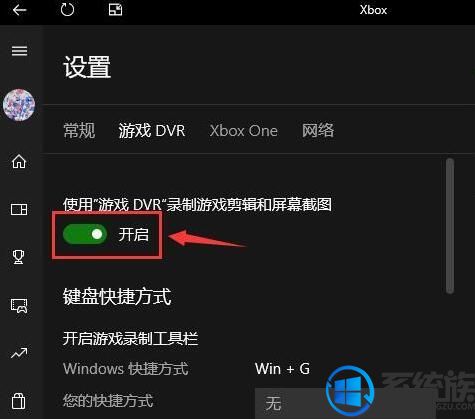
4、最后重新进入游戏,就可以发现游戏中的fps已经恢复正常,如图所示:

上面内容,就是关于Win10电脑上玩《英雄联盟》FPS只有60的解决方法了,大家在此游戏过程中有出现此类问题的话,可以参考本篇分享进行解决,这样大家就可以正常玩游戏,希望本篇对大家有所帮助,想获取其他帮助,请继续来关注我们。



















